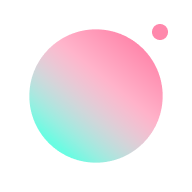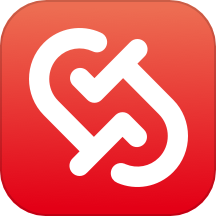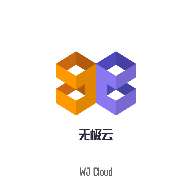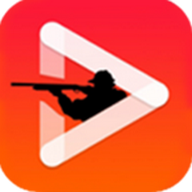轻松学会:液晶电视与机顶盒完美连接指南
在现代家庭娱乐中,液晶电视和机顶盒的组合已经成为许多人的首选。通过连接机顶盒,用户可以享受更加丰富的电视节目和高清画质。下面是一篇关于液晶电视连接机顶盒的详细教程,希望能够帮助到大家。

液晶电视连接机顶盒,首先需要准备好所需的设备和材料。一般情况下,你需要一台液晶电视、一个机顶盒、一根HDMI高清线(或者其他音视频线,如AV线、分量线等,具体取决于电视和机顶盒的接口类型)、一个电源线和遥控器。确保所有设备都是完好无损的,并且符合使用要求。

第一步,将机顶盒与液晶电视的物理连接建立起来。目前,HDMI高清线是最常用的连接方式,因为它能够传输高清视频和音频信号,提供最佳的观影体验。如果你的液晶电视和机顶盒都支持HDMI接口,那么首选这种方式进行连接。
1. 找到液晶电视背部的HDMI接口。通常,HDMI接口会有明显的标识,并且颜色与其他接口不同,一般是黑色或白色。
2. 将HDMI高清线的一端插入液晶电视的HDMI接口中,确保插紧并固定。
3. 接着,将HDMI高清线的另一端插入机顶盒的HDMI输出接口中,同样要确保插紧。
如果你的液晶电视或机顶盒没有HDMI接口,那么可以选择其他连接方式。例如,使用AV线连接,这种方式适用于老旧的电视和机顶盒。AV线有三个插头,分别对应视频信号、左声道和右声道。将AV线的一端插入电视的AV输入接口,另一端插入机顶盒的AV输出接口,并按照颜色对应关系连接。
另一种常见的连接方式是使用分量线,它适用于支持分量视频输入的液晶电视。分量线通常包含红、绿、蓝三个插头,分别对应Y(亮度)、Pb(蓝色色差)和Pr(红色色差)。此外,还有左右声道的插头。将分量线的一端按照颜色对应关系插入电视的分量输入接口,另一端插入机顶盒的分量输出接口。
完成物理连接后,接下来是电源和信号的设置。
1. 将机顶盒的电源线插入机顶盒的电源接口,并接通电源。此时,机顶盒的指示灯应该会亮起,表示电源正常。
2. 接着,将电视的电源线插入电视的电源接口,并接通电源。按下电视的电源开关,打开电视。
打开电视和机顶盒后,你需要进行信号源的设置,以便电视能够正确显示机顶盒输出的画面。
1. 拿起电视的遥控器,按下“信号源”或“输入”按钮。屏幕上会出现一个信号源选择的菜单。
2. 使用遥控器的方向键或选择键,浏览菜单中的选项。找到与你连接的接口类型相对应的选项,例如“HDMI1”、“AV”、“分量”等。
3. 选中对应的接口选项后,按下遥控器上的“确认”或“OK”按钮。电视屏幕应该会切换到机顶盒输出的画面。
完成信号源设置后,你需要对机顶盒进行一些基本的设置,以确保它能够正常工作。
1. 使用机顶盒的遥控器,按下“菜单”或“设置”按钮。屏幕上会出现一个设置菜单。
2. 在设置菜单中,找到“网络设置”或“有线/无线设置”选项,并进入。根据你的机顶盒类型和网络环境,选择有线网络连接或无线网络连接。
3. 如果你选择有线网络连接,确保机顶盒已经通过网线连接到路由器或交换机。在网络设置界面中,选择“有线网络”,并按照提示进行自动获取IP地址或手动设置IP地址的操作。
4. 如果你选择无线网络连接,在网络设置界面中,选择“无线网络”,并搜索可用的Wi-Fi信号。找到你的Wi-Fi信号后,输入密码并连接。
完成网络设置后,你还需要对机顶盒进行一些节目搜索和频道设置的操作。
1. 在设置菜单中,找到“节目搜索”或“频道管理”选项,并进入。
2. 选择“自动搜索”或“手动搜索”选项,开始搜索可用的电视节目和频道。
3. 等待搜索完成后,屏幕上会出现一个频道列表。你可以使用遥控器的方向键浏览频道列表,并选择想要观看的频道。
此外,根据你的机顶盒品牌和型号,可能还有一些其他的设置选项和功能。例如,一些机顶盒支持语音控制、蓝牙连接、多屏互动等功能。你可以查阅机顶盒的使用说明书或在线帮助文档,了解这些功能的详细设置和使用方法。
在日常使用中,你还需要注意一些维护和保养的常识。例如,定期清理机顶盒和电视背部的灰尘和杂物,避免影响散热和信号接收;避免在机顶盒和电视附近放置磁性物品或强电场设备,以免干扰信号传输;定期检查HDMI高清线或其他连接线的连接情况,确保没有松动或损坏。
如果你在使用过程中遇到任何问题或故障,可以首先检查物理连接是否牢固、信号源设置是否正确、机顶盒电源和网络连接是否正常等。如果问题仍未解决,你可以查阅机顶盒的使用说明书或联系售后服务人员进行咨询和维修。
通过以上步骤,你应该能够成功地将液晶电视与机顶盒连接起来,并享受高清的电视节目和观影体验。在连接和使用过程中,注意遵循正确的操作步骤和安全规范,确保设备和人身安全。同时,也要关注机顶盒和电视的技术更新和升级
- 上一篇: 文言文《五十步笑百步》全文的现代汉语翻译
- 下一篇: 电视盒连接电视超详细步骤全解析
游戏攻略帮助你
更多+-
04/25
-
04/25
-
04/25
-
04/25
-
04/25